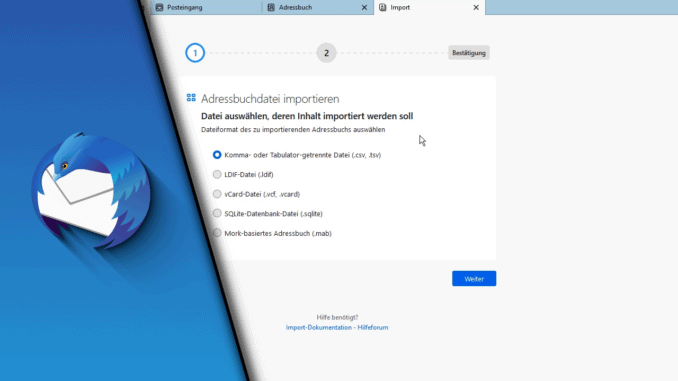
Wer mit seinen Daten auf einen neuen Rechner umziehen möchte oder einfach ein Backup wünscht, der sollte dabei seine E-Mail-Daten und Kontakte nicht vergessen. Gerade Adressbücher enthalten oft Daten von alten Freunden und wichtigen Geschäftspartnern, die man nicht verlieren will. Daher zeigen wir dir genau, wie du bei Thunderbird ein Adressbuch exportieren kannst und es sich an anderer Stelle wieder importieren lässt. Mit ein wenig Übung und der richtigen Anleitung kannst du so alle deine wichtigen Daten in wenigen Sekunden übertragen und für die Zukunft sichern!
Übertragung der Kontakte von oder zu Outlook:
Neben Thunderbird steht Office-Nutzern auch die beliebte Alternative Outlook zur Verfügung. Da bei beiden Programmen ein Export als CSV-Datei möglich ist, können die Daten in beide Richtungen auch wieder importiert werden. Ein Austausch nach individuellen Anforderungen – beispielsweise von Thunderbird zu Outlook oder umgekehrt – ist daher ohne Probleme möglich, sofern man das Vorgehen erst einmal verstanden hat. Auch darüber wirst du in diesem Beitrag natürlich aufgeklärt!
Thunderbird Adressbuch exportieren
Benötigte Zeit: 2 Minuten
- Klicke oben links auf das kleine Adressbuch
Alternativ kannst du auch die Tastenkombination Alt+2 verwenden
- Wähle das gewünschte Adressbuch aus und mache einen Rechtsklick darauf
Mit „Alle Adressbücher“ kannst du direkt alle Daten exportieren
- Klicke auf Exportieren und wähle einen Speicherort auf deinem Rechner
Die Daten werden als CSV-Datei abgelegt
- Öffne zur Sicherheit einmal die CSV-Datei, um sicherzustellen, dass alle Daten vorhanden sind
Adressbuch in Thunderbird importieren
Der Import eines Adressbuches in Thunderbird ist genauso simpel wie dessen Export. Dafür sind nur wenige Schritte notwendig:
- Klicke oben links auf das kleine Adressbuch oder nutze alternativ den Shortcut Alt+2
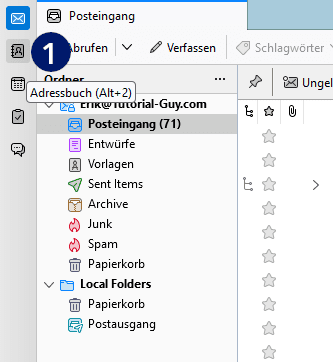
- Klicke oben auf den Punkt „Importieren“
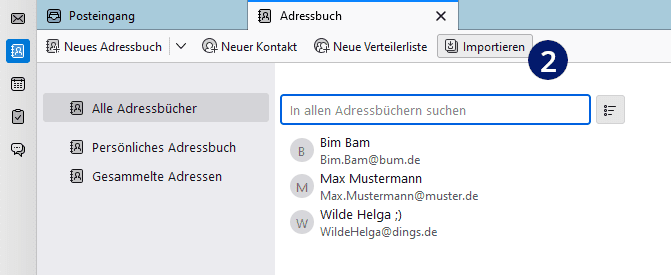
- Wähle den richtigen Datentyp aus. Normalerweise ist „Komma- oder Tabulator-getrennte Datei (.csv, .tsv)“ richtig
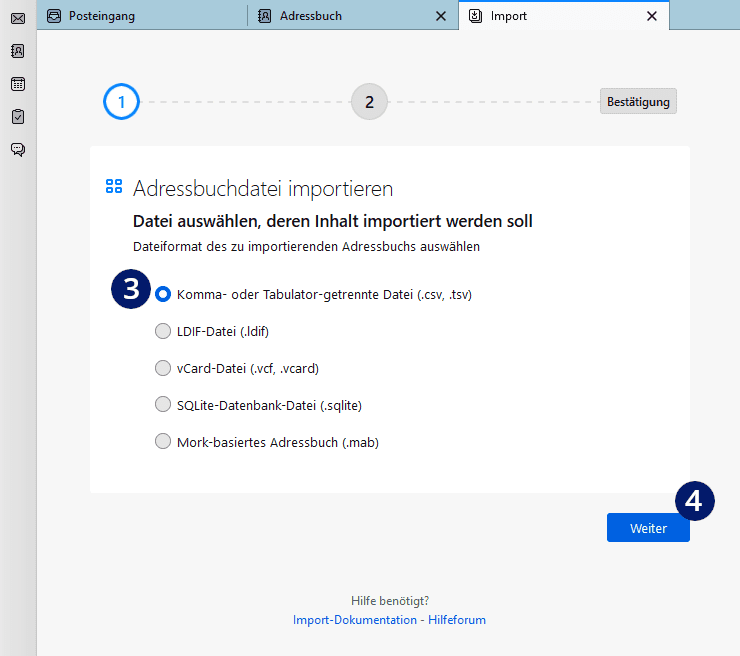
- Wähle den Speicherort der Datei auf deinem Rechner aus
- Bestimme, in welches Adressbuch die Daten kopiert werden oder ob ein neues Adressbuch erstellt werden soll
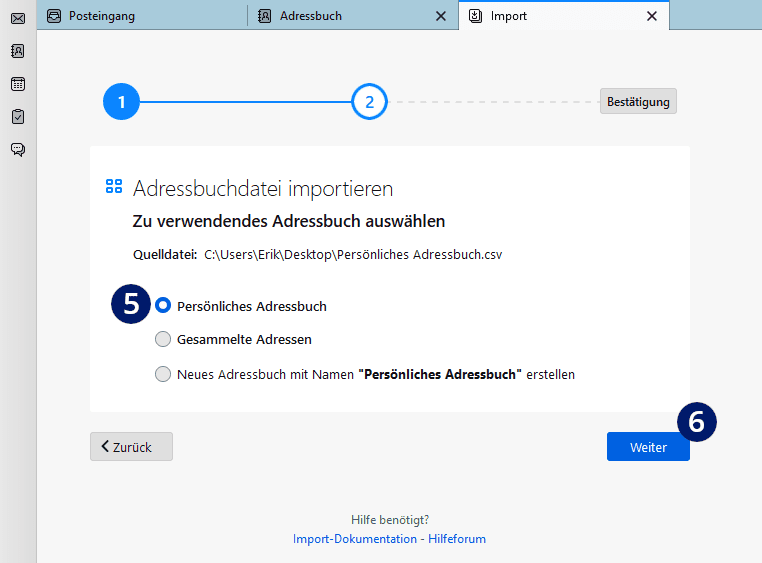
- Klicke auf Import starten. Der Vorgang sollte nur wenige Augenblicke dauern!
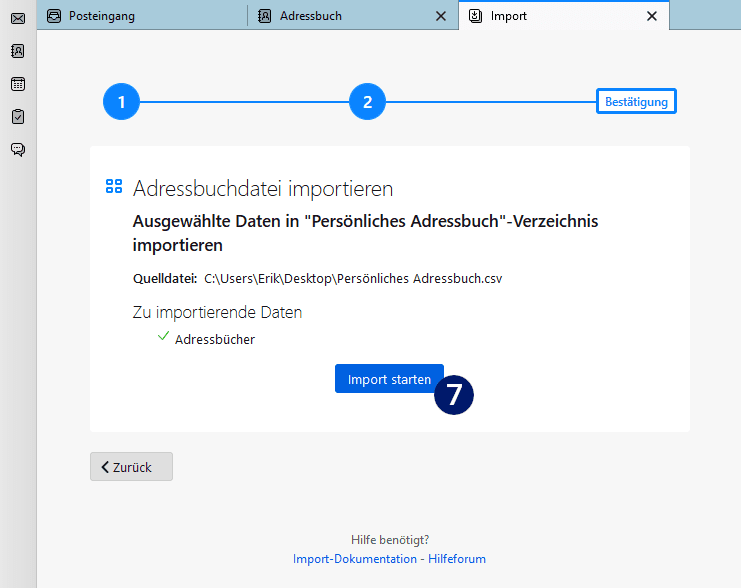
Kontakte in Outlook importieren
Nach dem Export der Daten als CSV-Datei lassen sich diese sehr einfach auch bei Outlook einfügen. Ebenso funktioniert das Vorgehen auch andersrum – mit Outlook Kontakten in Thunderbird. Möchtest du daher deine Kontakte von Thunderbird zu Outlook übertragen, exportiere dein Adressbuch wie oben beschrieben und nutze dann die Import-Funktionen von Outlook. Diese haben wir in einem Beitrag beschrieben, der dir erklärt, wie man Outlook Kontakte importieren & exportieren kann.
Adressbuch aus Thunderbird exportieren – Video-Tutorial
Hiermit lernst du noch mehr über Thunderbird:
| # | Vorschau | Produkt | Preis | |
|---|---|---|---|---|
| 1 |
|
Mozilla Thunderbird ’22: …eine Anleitung für Einsteiger | 9,99 EUR | Bei Amazon kaufen* |
| 2 |
|
Mozilla Firefox, Thunderbird, SeaMonkey: Inkl. E-Mails verschlüsseln und… | 50,63 EUR | Bei Amazon kaufen* |
| 3 |
|
Mozilla Firefox ’22: 2. Auflage | 9,99 EUR | Bei Amazon kaufen* |
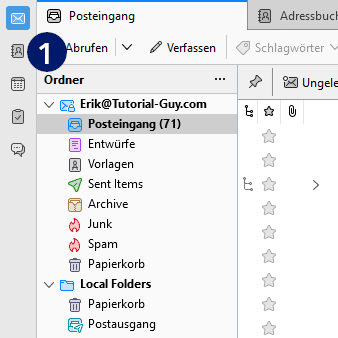
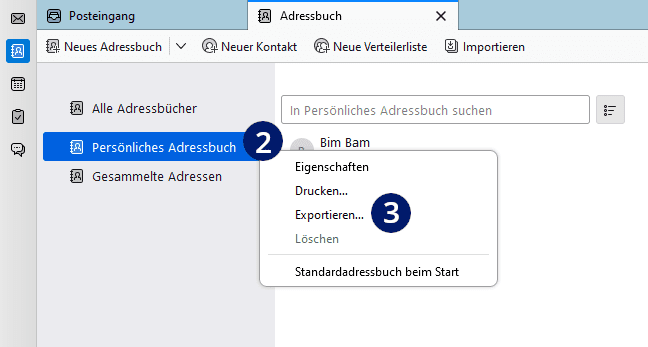
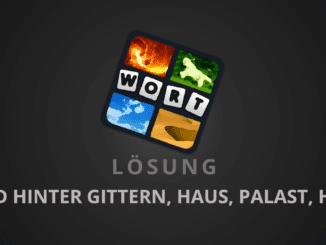
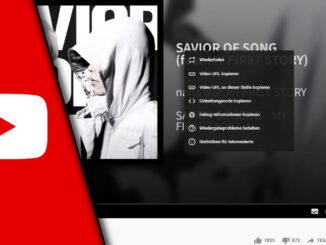

Hinterlasse jetzt einen Kommentar